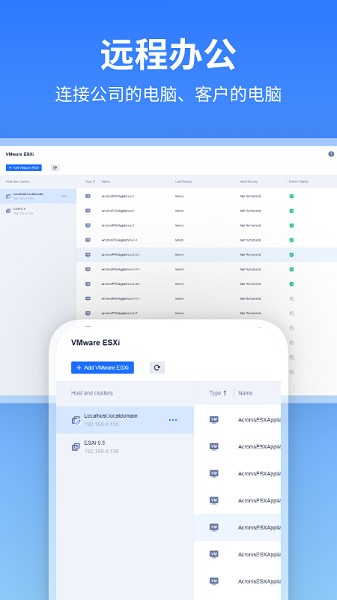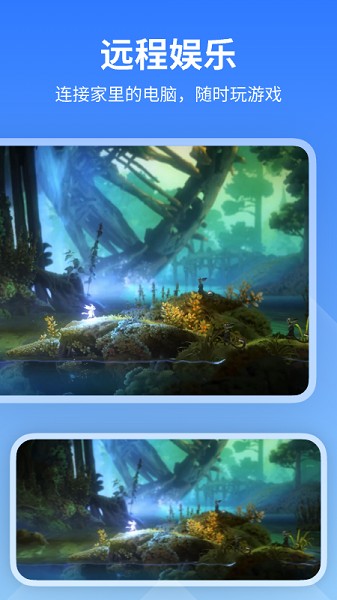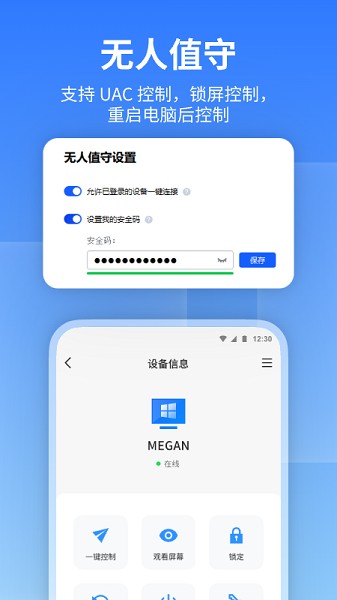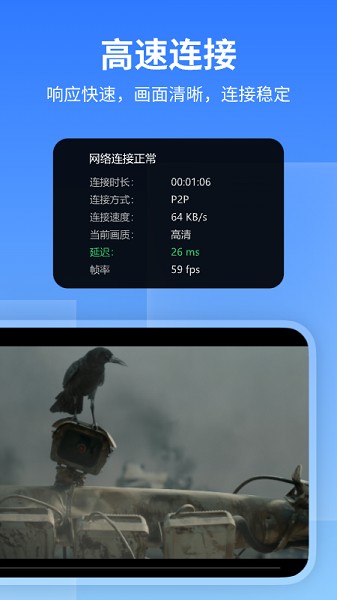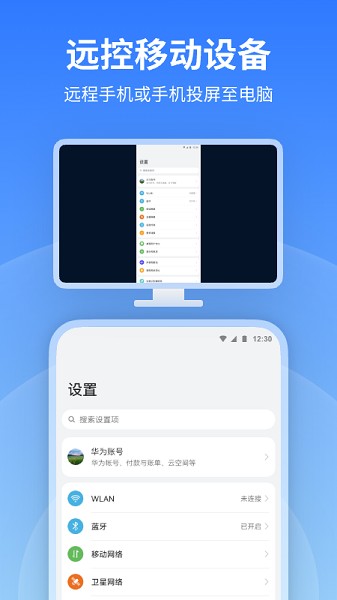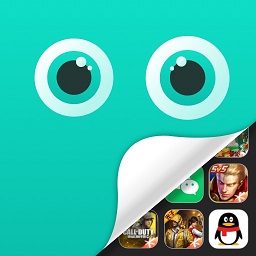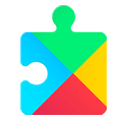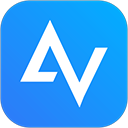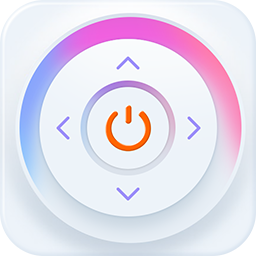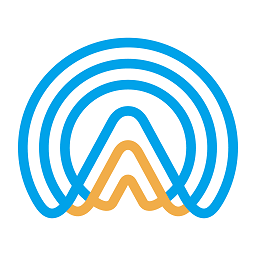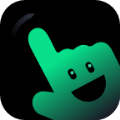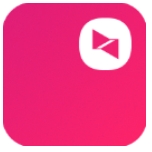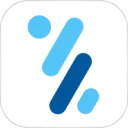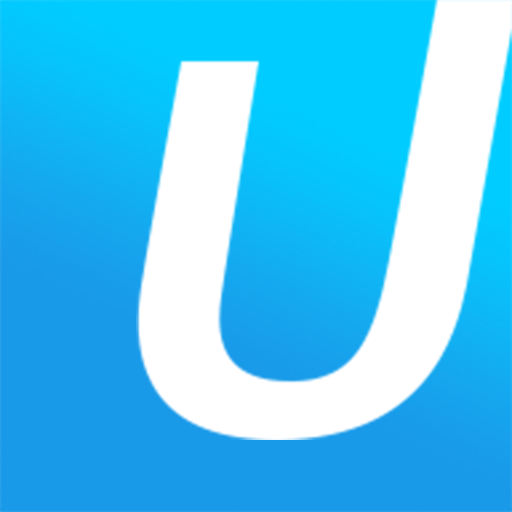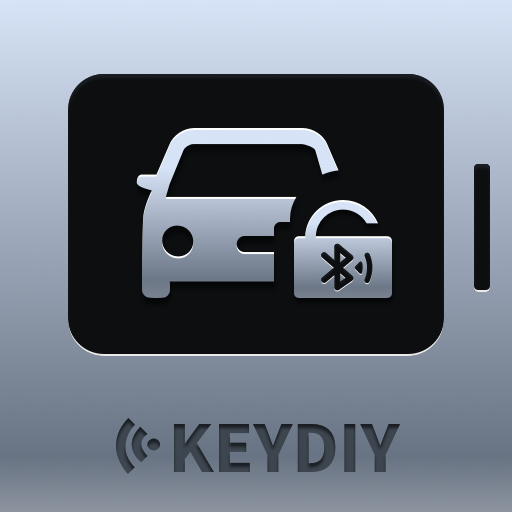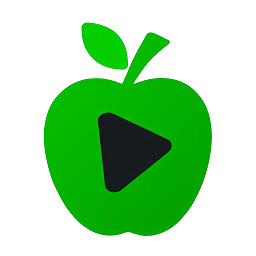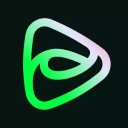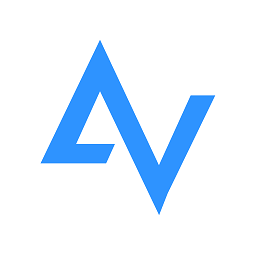
远程看看
应用类别:系统工具更新时间:2025-08-09 18:06
版本: v3.5.1 大小:39.10M
远程看看app为大家带来了非常专业的远程控制平台,能够将手机与各种设备进行连接了,无论是远程投屏还是控制都可以的,在手机上显示的远程画面十分清晰,点击起来都快速的进行反应了,让大家都可以自由的进行使用。
远程看看介绍
1、带来免费安全高速且易于使用的远程控制工具,让更多的用户能够免费享受远程桌面带来的便利。
2、专注于优化连接速度与提高画质,使得远程操作体验几乎等同于本地设备,提供流畅的操作感受了。
3、改进了交互方式,特别设计了更加好用的虚拟鼠标和键盘,使远程控制变得更加直观和高效。
4、确保连接过程中数据传输安全可靠,让用户无需担心隐私泄露问题,保障设备和个人信息安全。
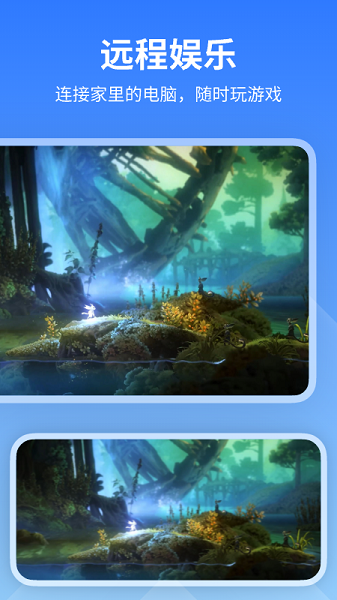
远程看看激活码2025
第一枚:
激活码:AF6B-7B0F-938C-8E77 (免费1年)
这一枚截止时间:2025年1月10日
第二枚:8E5F-9431-EEE5-AC3A(免费1年)
这一枚不保证时效,可多获得一年兑换码,实测可以叠加!!合计两年!(此兑换码不知何时会过期,要白嫖的同学别犹豫了)请尽快兑换 (如已失效请见谅)。
远程看看app官方版怎么用?如何使用?
1、在电脑和手机上分别安装Anyviewer远程控制软件,打开电脑端Anyviewer,可看到此设备ID号,
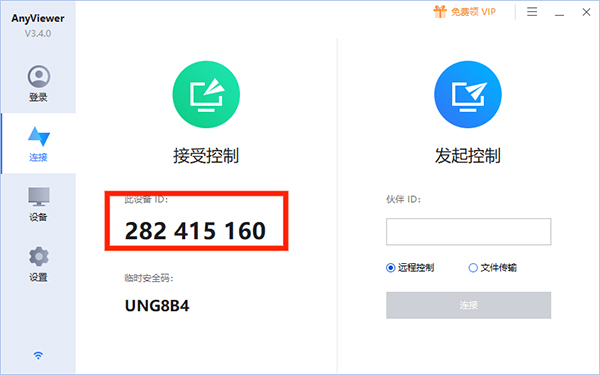
2、打开Anyviewer安卓版,将电脑端的设备ID号输入【远程控制设备】框中,选择【连接】选项,
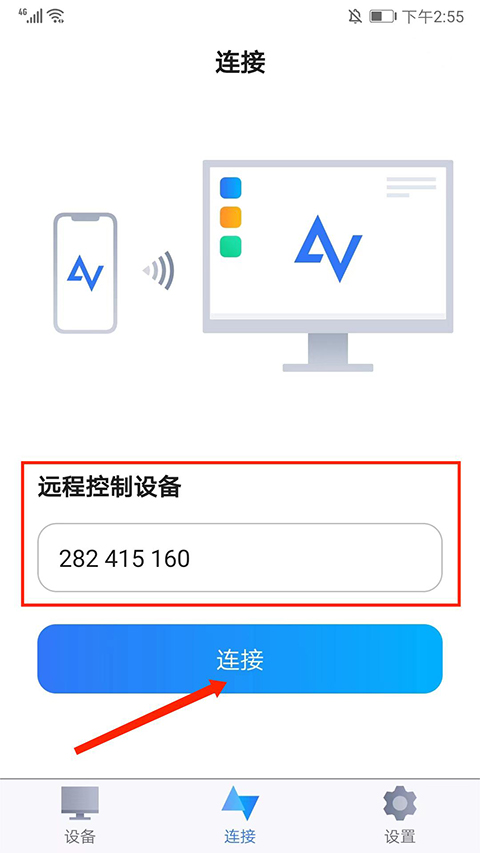
3、如图,弹出发送控制请求和输入安全码,选择【发送控制请求】选项,
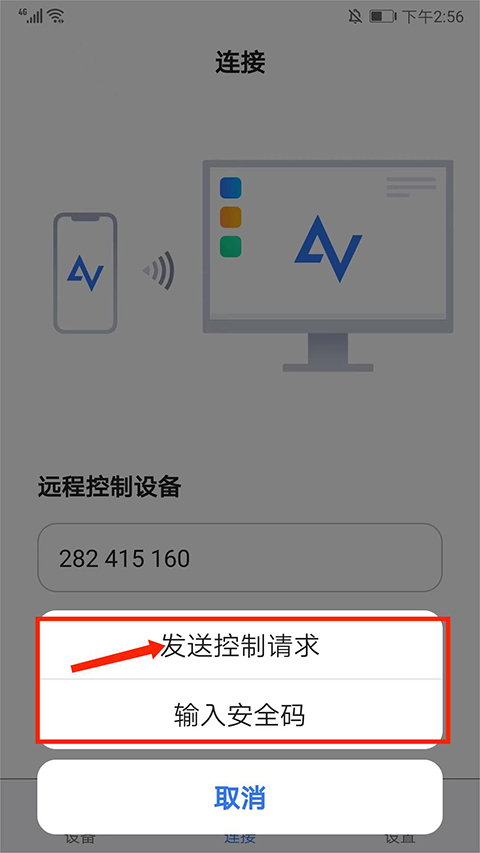
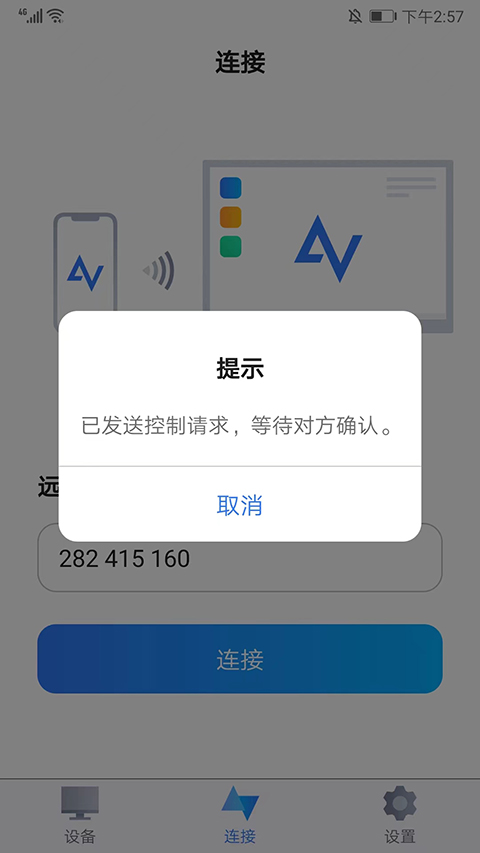
4、此时,在电脑端Anyviewer会弹出请求控制的提示,选择【同意】,
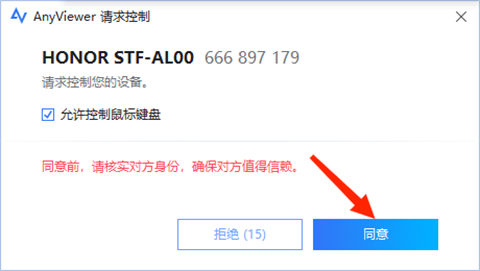
5、返回AnyViewer远程控制app,可看到和电脑画面已经同步,已成功连接电脑了,
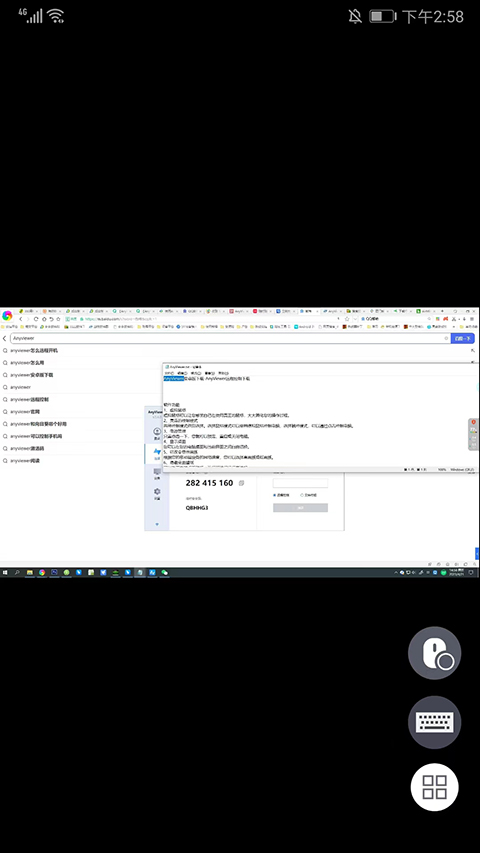
6、点击【鼠标】图标,可自行开启和关闭鼠标模式,在手机上滑动屏幕即可模拟鼠标操作了,
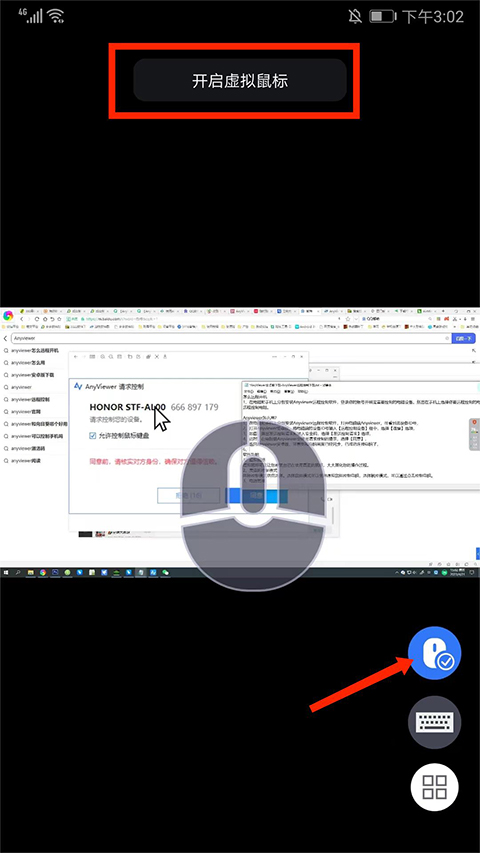
7、点击【键盘】图标,包括三种和自定义键盘模式,用户可切换多种键盘模式选择使用,
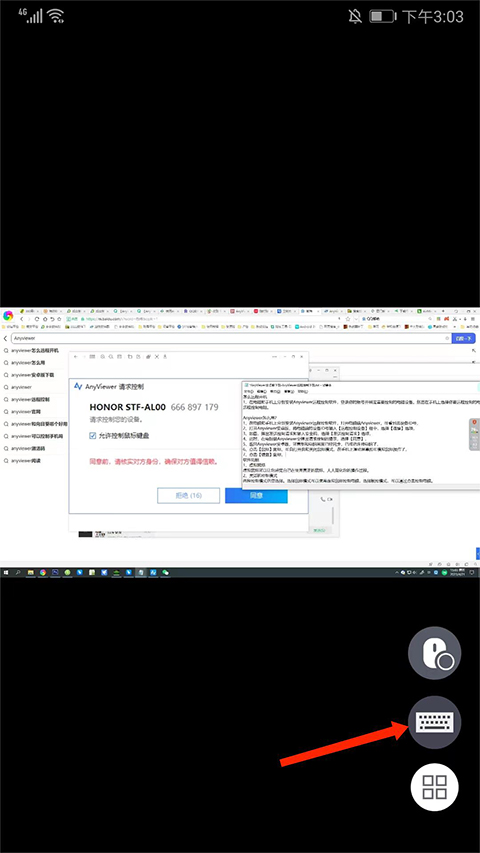
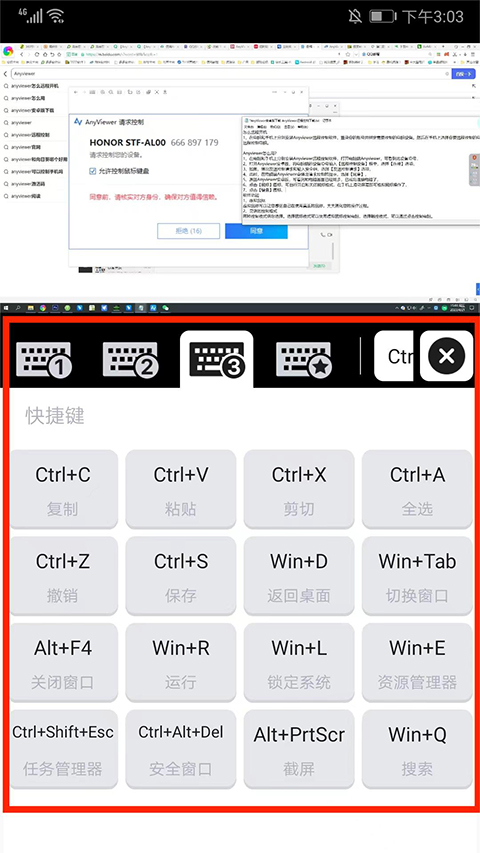
8、点击【四宫格】图标,可对电脑进行电源、分辨率、屏幕、壁纸、手势等远程控制,以上就是Anyviewer的使用方法了。
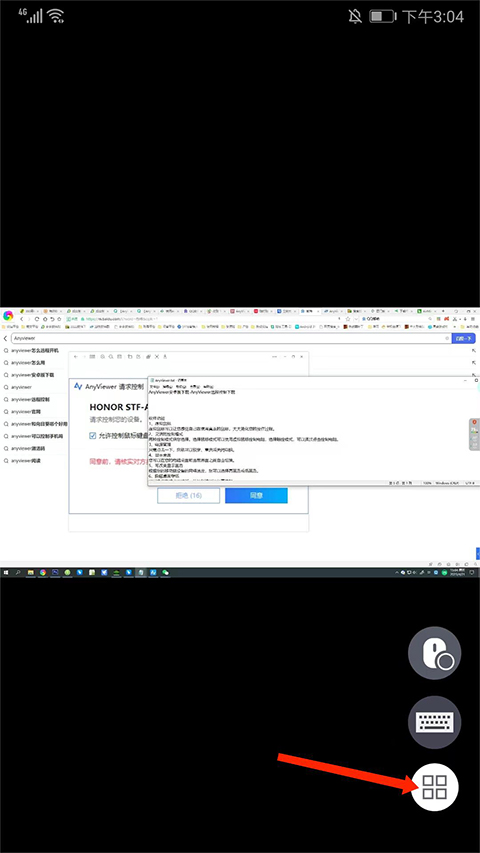
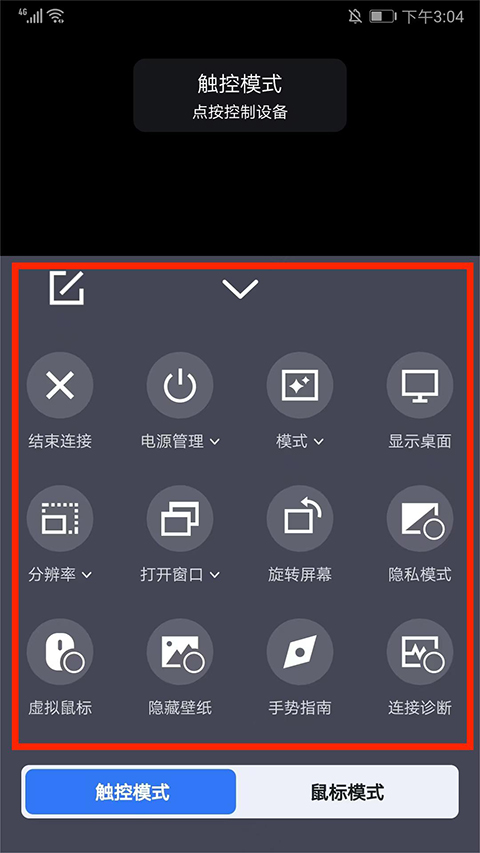
远程看看app功能
1、来自远程位置的快速支持
同时控制多台电脑以实现一对多支持。
即时聊天可以实现两端之间的有效交流。
轻松访问重启、CMD、任务管理器等,方便修复过程。
2、远程安全访问工作电脑
通过一键点击或安全代码访问无人值守的工作站电脑。
在远程和本地电脑之间访问 & 传输文件和文档。
快速连接到工作电脑并以低延迟无缝使用电脑上的应用程序。
3、使用本地设备随时随地玩游戏
远程控制会话中的高 FPS(高达 60FPS)可提供流畅的游戏体验。
高品质图像让您直观清晰地观看游戏视觉效果。
即时响应让您能够准确操作游戏设备并获得实时反馈。
4、两台远程电脑之间的快速文件传输
高速文件传输(高达 10MB/s)将文件快速移动到目标位置,节省您的时间。
出色的文件传输兼容性,可传输各种文件类型和大小(高达 2TB)。
严格的安全措施防止未经授权的人员访问文件。
5、将手机屏幕镜像到电脑
扫描二维码,在办公室电脑上镜像 iOS 或 Android 屏幕,进行专业演示。
将您的移动设备和电脑登录到同一个 远程看看(AnyViewer) 账户,以便从电脑上快速查看移动屏幕。
体验高清屏幕投影,将延迟尽可能降低。
远程看看特色
1、无需支付任何费用即可享受完整的远程控制功能,降低了入门槛,让更多人受益于这项技术。
2、通过先进的ECC非对称加密算法保护每一次连接,确保所有通信内容的安全性和私密性。
3、不断优化图像压缩算法,以保证即使在网络条件不佳的情况下也能获得清晰的画面质量了。
远程看看评论
1、专门为远程操作设计的虚拟鼠标和键盘,简化了复杂的操作步骤,提高了远程办公效率。
2、不仅适用于专业的工作环境,也适合家庭娱乐和个人学习,在家中轻松控制办公室的电脑。
3、适合用于远程技术支持场景,技术人员可以通过远程看看迅速接入用户设备,帮助解决问题。
更新日志
v3.5.1版本
1. 修复了Android 15/16设备底部功能键与导航键重叠的问题。
- 开发者:成都傲梅科技有限公司
- 资费说明:应用内购买
- 系统要求: 安卓系统5.2以上
- 当前版本: v3.5.1
- 包名:com.aomei.anyviewer
- MD5:18CE7F9175EFB43F1B81EF35FD1B739D
- 应用权限:查看详情
- 隐私政策:查看隐私政策
- 备案号 : 蜀ICP备16032123号-7A
- 远程控制电脑软件
(48款)
- 远程控制软件2024
(98款)
- 免费远程控制软件
(87款)
- 手机远程控制
(30款)
- 身临现场般地对计算机进行远程控制 - 在路途中为客户、同事和朋友提供支持 - 访问办公室台式机上的所有文档和已安装程序
-

BilldDesk
系统工具 -
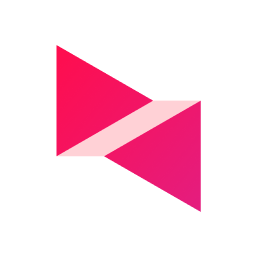
向日葵远程控制
系统工具 -
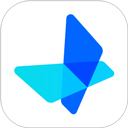
UU远程
系统工具 -
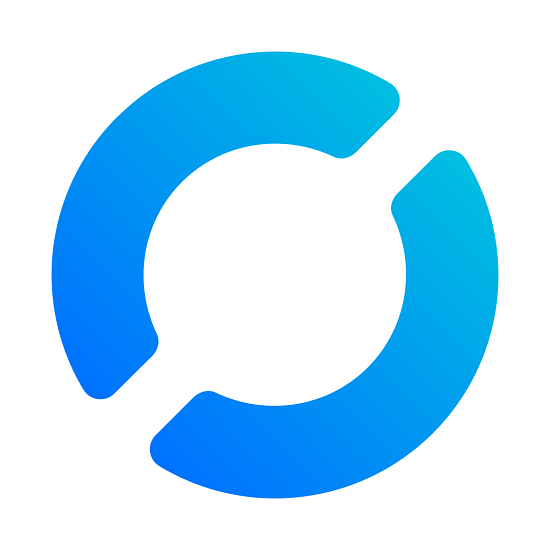
RustDesk
系统工具 -

远程控制精灵
系统工具 -

人文远程桌面
系统工具 -

EasyConnect安卓版
系统工具 -

Windows App
系统工具